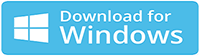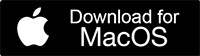|
Inddrive Re-Partitioneret diske på Mac
Mac OS X er et operativsystem, der er utrolig kraftfuld og er også meget nem at bruge. Alt, lige fra de daglige programmer, som du gør brug af, at de Filer og mapper, der findes på din Mac er designet på en enkel måde at holde brugeren i tankerne. Derfor er læring gjort let på Mac, så du ikke behøver at bruge ekstra tid på at vænne sig til, hvad du laver.
De faktorer, der gør Mac OS nem at bruge, er absolut den stærke UNIX fundament, som er blevet bygget. Nogle af de avancerede funktioner omfatter funding for høje ende grafik, en interaktiv Finder, Time Machine, der kan bruges til data-backup og en Disk Utility værktøj, der kan bruges til opdeling af HFS og HFSX mængder. Disk Utility er en nem at bruge værktøj, som brugeren kan angive størrelsen af den mængde, han ønsker at skabe, og også antallet af diskenheder, at han ønsker på sin harddisk.
Der er også tilfælde, hvor en bruger måtte ønske at re-partition hans harddisk, er med henblik på at skabe flere volumener med den tilgængelige diskplads, eller at fjerne ekstra mængder, som brugeren føler ikke udnyttes til sin fulde kapacitet. I et sådant tilfælde kan brugeren gøre brug af Diskværktøj til at angive den mængde, han ønsker at slette eller oprette og administrere de mængder effektivt. Men der er tidspunkter, hvor re-partitioneret volumen bliver tabt eller slettet, efter at re-partitionering proces. I sådanne tilfælde dataene på harddisken kan udvindes alene ved hjælp af en partition inddrivelse software. Mac Volume Inddrivelse software er i stand til at inddrive mistede / slettede diske på Mac. Denne partition inddrivelse software er i stand til genoprettelse af dataene fra slettede / tabt HFS og HFSX diske på Mac.
De Trins nedenfor vil guide dig gennem inddrivelse proces,
Trin 1:Dobbeltklik på ikonet på skrivebordet eller Choose programmet fra listen med programmer til at lancere Mac Data Recovery software. Dette viser hovedvinduet af softwaren, som vist i figur a.
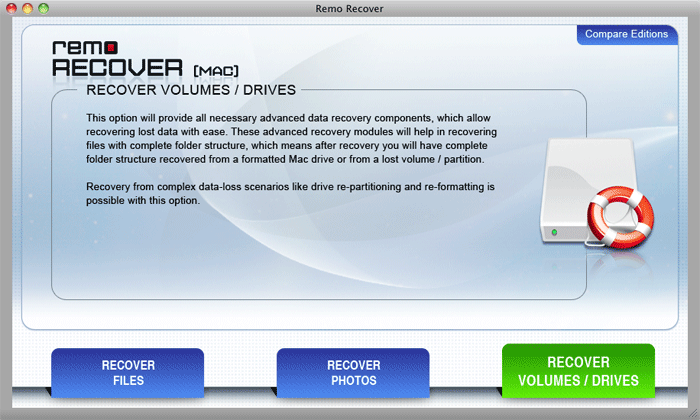
Figur a: Hovedvindue
Trin 2: Drevene og mængder registreres af systemet bliver vist som vist i figur b.. Vælg det drev, hvorfra de tabte mængder skal inddrives, og klik derefter på Recover Knappen.
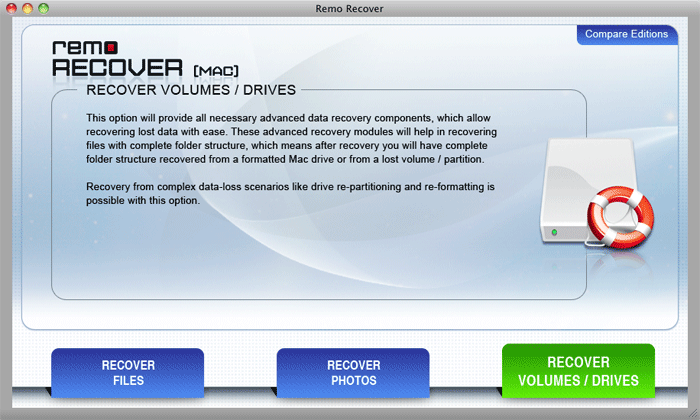
Figur b : Vælg Drive
Trin 3: Ligesom du klikker på Recover knap, et nyt vindue, hvor brugeren kan Choose den rette indstilling, vises, som vist i figur c. Der tre muligheder for brugeren er,
- Display standard volumen(s) - Standardindstillingerne mængder til stede på systemet vises, når du Choose denne mulighed. Med dette kan du gendanne dataene fra de mængder taht allerede findes på systemet.
- Skan for volumen(s) - Denne mulighed kan bruges til at søge efter tabt, mangler og ødelagte partitioner. Softwaren gør en Skan af systemet og viser de tabt, mangler og ødelagt partitioner, hvis nogen..
- Raw Søg på fysiske drev (fil Inddrivelse) – Denne indstilling gør det muligt at udføre en omfattende sektor for sektor søge efter tabte Filer.
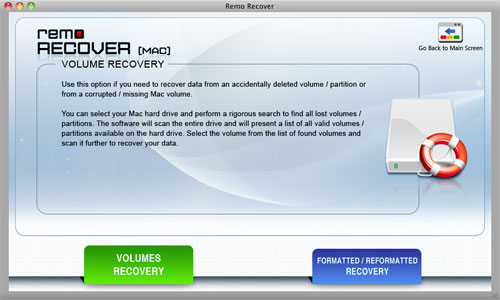
Figur c : Vælg relevante valgmulighed
Trin 4: Vælg den Display default volume(s) indstilling. Hvis du klikker på Display default volume(s) knappen viser de allerede eksisterende værker på Vælged drev, som vist i figur d. Choose den mængde, der indeholder de slettede eller mistede data, og klik på Next Knappen.
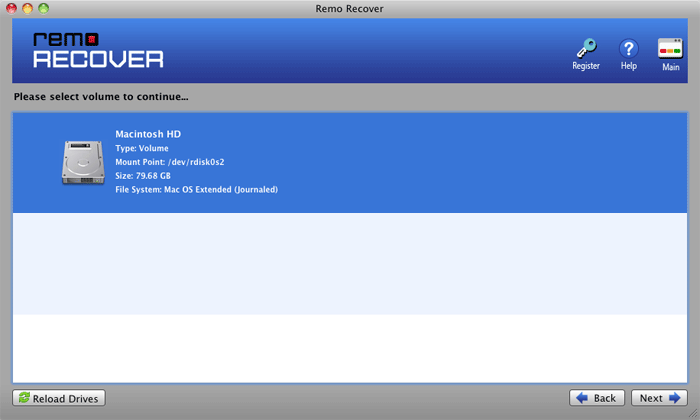
Figur d : Vælg volumen
Trin 5: Klik på knappen Næste for at Vælg den Skan metode, du ønsker at gøre brug af, som vist i figur e. Kan Choose fra to muligheder.
- Standard Skan- Dette er en hurtigere og mere tidsbesparende Skanning proces, som kan anvendes, hvis korruption i filsystemet ikke er alvorlig. Vi kan bruge denne Skan metode, når den logiske volumen undlader at montere.
- Advanced Skan- Dette er et Skanning metode, der bruger mere tid, men er mere effektiv end den Standad Skan metode, da der ikke en udtømmende søgning på Vælged drev.
Vælg den Standard Skan option.
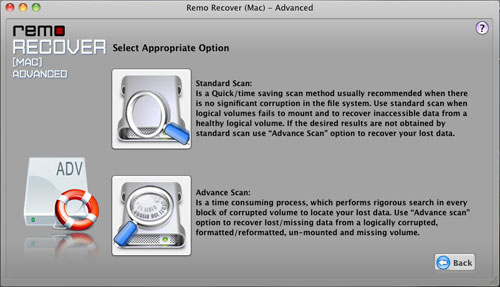
Figur e : Vælg Skan option
Trin 6: Softwaren begynder at SKAN den Vælged drevet, så snart du klikker på Standard Skan option. Softwaren søger drevet for de tabte data, og viser alle de fundne Filer og mapper, som vist i figur f.
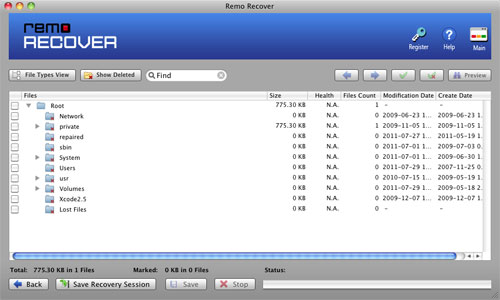
Figure f : Found files and folders
Trin 7: Når Filerne blive opført i træ format, det næste umiddelbare Trin er at Choose et sikkert sted, hvor de gendannede dataene kan gemmes. Hvis du vil gemme alle de listede Filer, klik på Root folder eller specifikt Choose de Filer, du vil gemme, og klik på Save Knappen.
Et vindue til at vælge destinationen drevet vises, når du klikker på Save knappen. Angiv destination drev, hvor du vil gemme dataene, og klik på Save Knappen.
Hvis du vil gemme de data, du har Vælged på Vælged destination drev, skal du klikke på Gem-knappen. The dataene bliver gemt samme. De gemte dataene kan nu tilgås som før.